虽然win7系统具有良好的稳定性及兼容性,但是使用过程中多少还是会出现些毛病的,比如系统瘫痪啦,遇到这种通常需要重装系统,那么win7旗舰版如何重装系统呢?下面,小编给大家分享win7旗舰版重装经验。
虽然微软发布win7系统已经很多年了,但是现在使用win7系统的用户还是非常多的,也有很多朋友想要了解一下u盘安装win7系统的方法。所以,今天小编就以安装win7旗舰版为例来说明u盘安装win7旗舰版的方法。
一、需准备工具:
1,对于8G以上空u盘一个
2,小鱼U盘启动制作软件,下载地址:http://www.xiaoyuxitong.com/
3,win7旗舰版系统镜像,下载地址:http://www.kkzj.com/
二、具体操作步骤:
1、插入U盘打开制作工具的“U盘启动-ISO模式”,首先点击“生成ISO启动盘”生成完成后点击“制作ISO启动U盘”耐心等待制作完成即可。
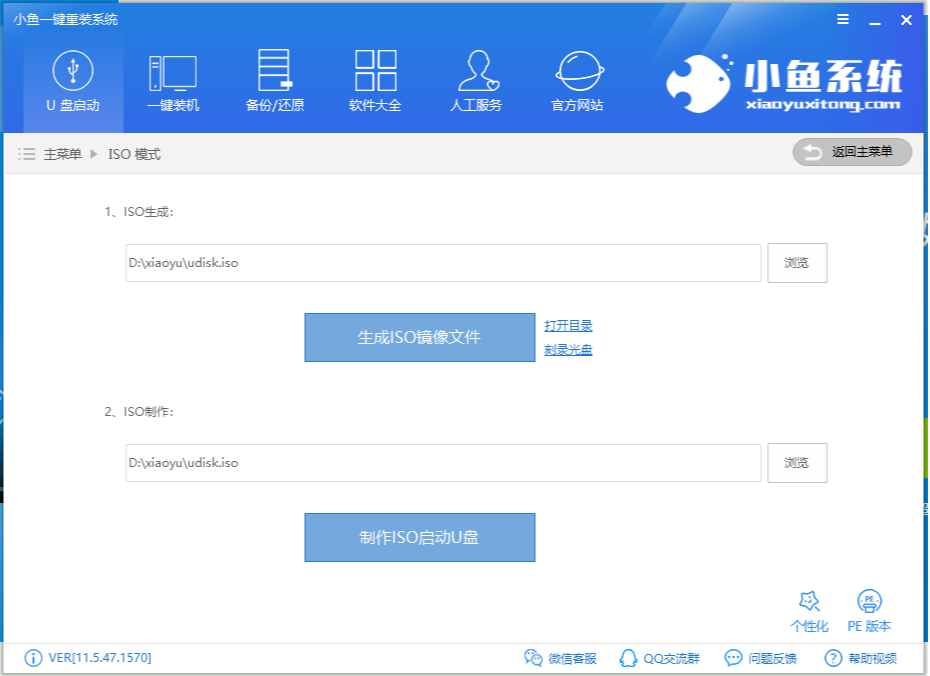
win7旗舰版原版示例1
2、制作完成后将系统镜像文件复制到U盘里面。
3、重启电脑按U盘启动快捷键打开启动选择界面后一般带usb字样或U盘品牌的选项就是U盘了,用方向键“↑↓”选择,回车键确认即可进入PE选择界面。
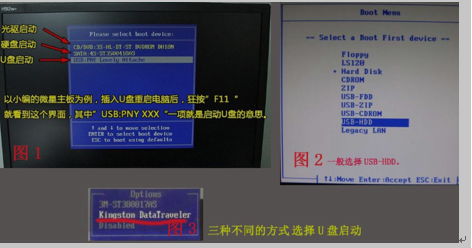
win7示例2
4、 上面的步骤后进入到PE选择界面,这里一般选择“02 WindowsPE/RamOS(新机型)”回车键确定即可。
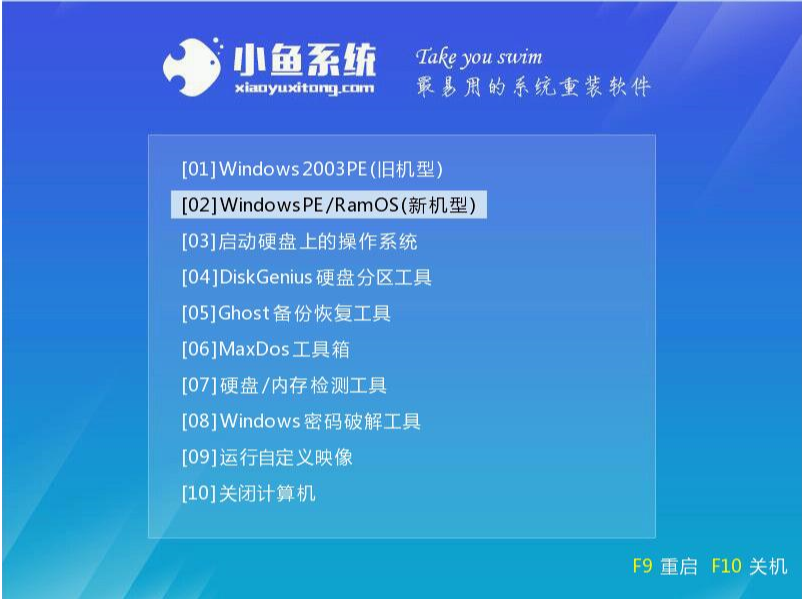
旗舰版示例3
5、 进入PE桌面后会自动弹出PE装机工具,这里首选勾选需要安装的系统镜像,然后左下角选择“目标分区”,一般默认即可,为避免意外最好确定一下选择的是不是系统盘(C盘),之后点击“安装系统”。
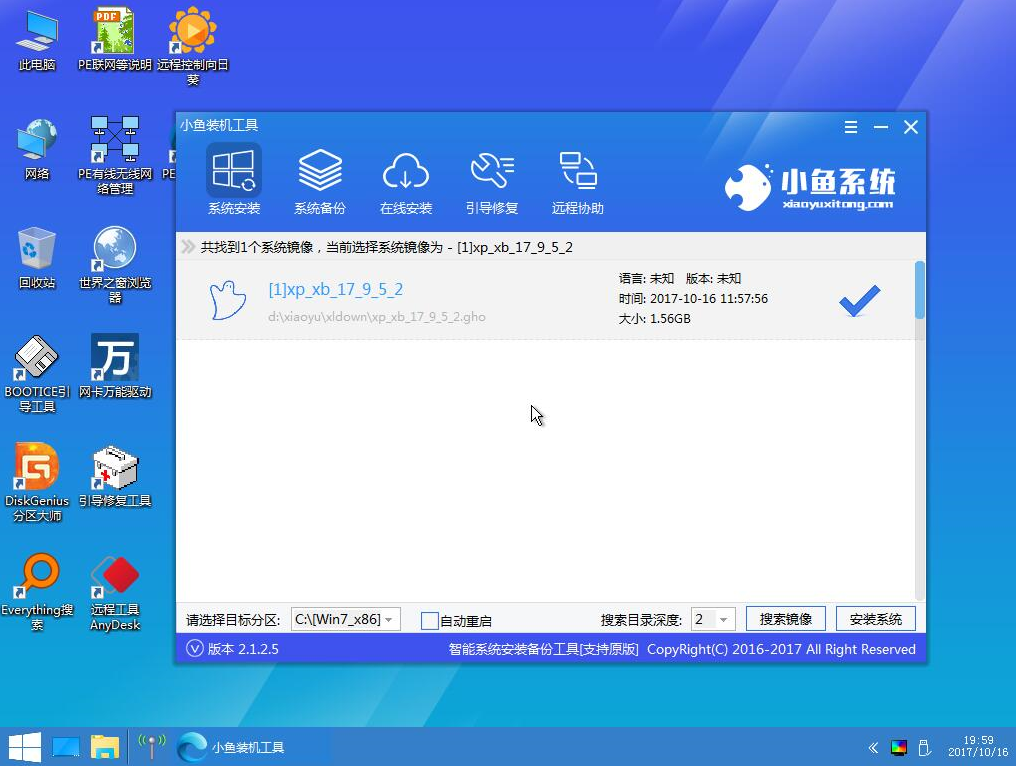
win7旗舰版原版示例4
6、 装机执行系统安装过程中一般4-5分钟就可以完成。
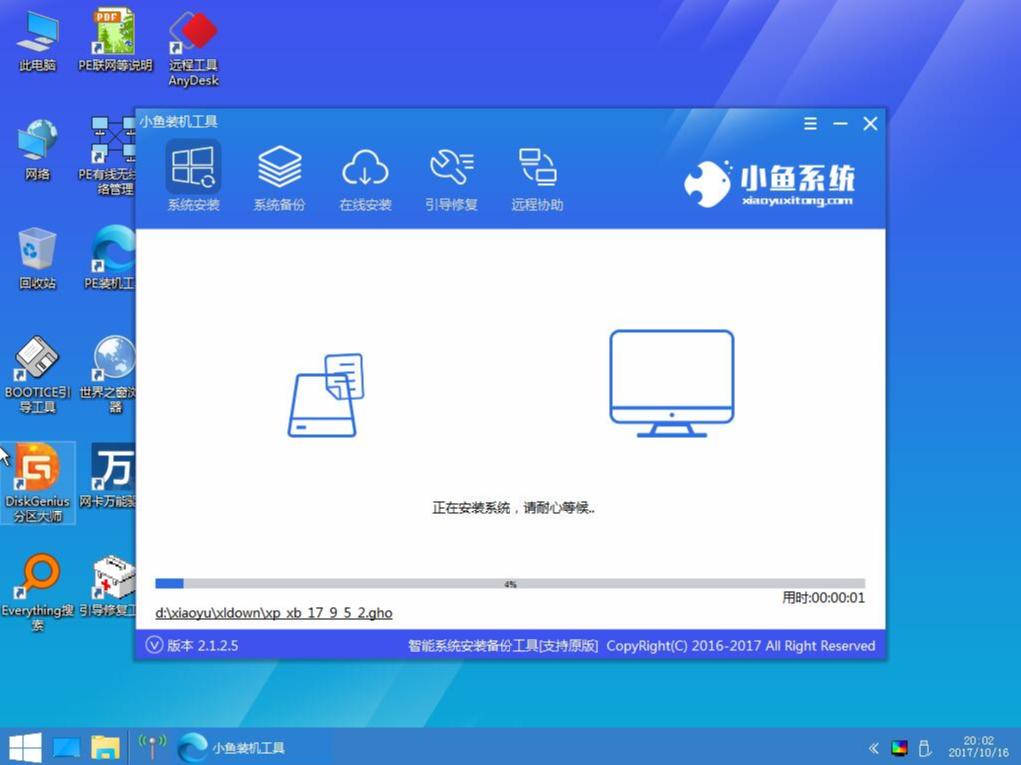
旗舰版示例5
7、 完成后重启电脑完成最后的安装,直到进入全新的系统。

系统安装示例6
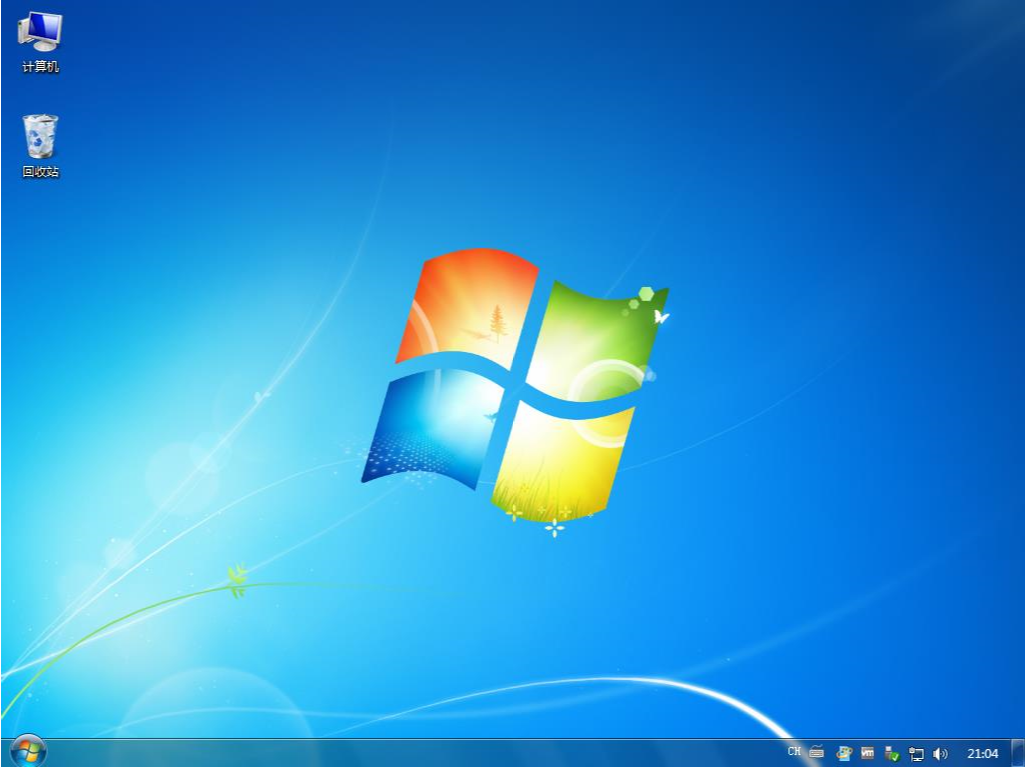
win7示例7
以上就是安装windows7旗舰版的操作流程啦~